Reklama
Utknąłeś z dokumentem VBA chronionym hasłem? Oto jak wybrać zamek.
Nie jest niczym niezwykłym przejęcie na własność czyjś dokument Excela Przed udostępnieniem arkusza kalkulacyjnego Excel upewnij się, że robisz te rzeczy w pierwszej kolejnościUdostępnianie jest wygodnym sposobem współpracy ze skoroszytami programu Excel, ale zanim przekażesz pliki Excela innym osobom, przygotuj arkusze robocze do udostępniania za pomocą tych wskazówek. Czytaj więcej , szczególnie w miejscu pracy. Zwykle przejście przebiega gładko - ale są pułapki, które mogą powodować prawdziwe bóle głowy.
Na przykład sześć miesięcy później możesz spróbować edytować jeden z nich Makra VBA Samouczek programowania Excel VBA dla początkującychVBA to elektronarzędzie pakietu Microsoft Office. Możesz go użyć do automatyzacji zadań za pomocą makr, ustawiania wyzwalaczy i wielu innych. Zapoznamy Cię z podstawowym programowaniem w programie Excel za pomocą prostego projektu. Czytaj więcej jest to integralna część arkusza kalkulacyjnego, ale okazuje się, że jest chronione hasłem. Co się teraz stanie? Cóż, przy odrobinie majsterkowania za kulisami, nie jest zbyt trudno całkowicie usunąć tę ochronę.
Oto jak wyeliminować ochronę hasłem z dokumentu VBA w Excelu. Może to sprawić, że zastanowisz się dwa razy nad tym, jak bezpieczne są Twoje arkusze kalkulacyjne.
Jak ustawić hasło
Jeśli potrzebujesz złamać hasło 560 milionów starych haseł wyciekło do sieciPrawdopodobnie nadszedł czas, aby zmienić hasło ponownie. Ponieważ ogromna baza danych zawierająca 560 milionów danych logowania została znaleziona online, czekając na odkrycie przez ne'er-do-wells. Czytaj więcej , być może wiesz już, jak je skonfigurować. Jednak nadal warto ustalić, jak działa ten rodzaj ochrony.
Udaj się do Deweloper w programie Excel i kliknij Makra.
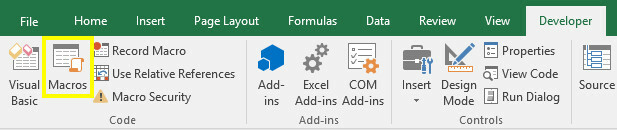
Jeśli nie widzisz karty Deweloper, przejdź do Plik > Opcje i wtedy Dostosuj wstążkę. Teraz przenieś Deweloper grupa poleceń z lewego panelu po prawej stronie.
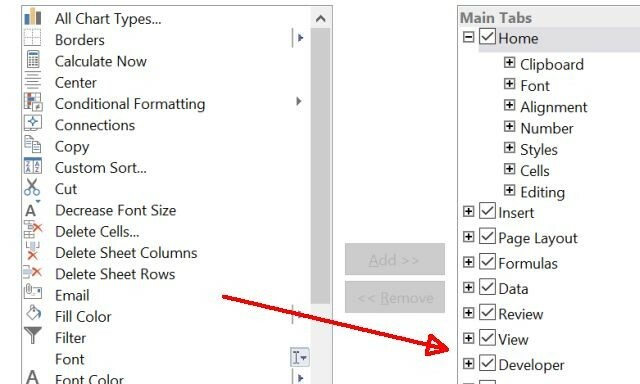
Po wybraniu Makra w Deweloper kartę, wprowadź nazwę makra (to tylko przykład, więc szczegóły nie mają znaczenia), a następnie kliknij Stwórz.
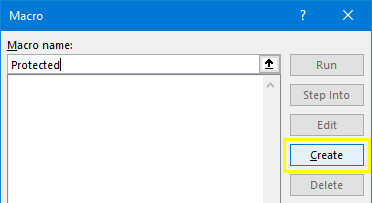
Skopiuj i wklej następujący kod do edytora Visual Basic. To proste makro, które wprowadzi cytowany tekst do komórki A1. Nie służy to żadnemu prawdziwemu celowi, ale potrzebujemy czegoś do ochrony hasłem.
Zakres („A1”). Wartość = „Zabezpieczone hasłem”Powinieneś skończyć z czymś, co wygląda tak.
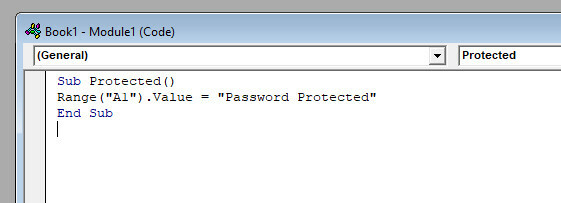
W Edytorze Visual Basic przejdź do Przybory > Właściwości projektu VBAP.
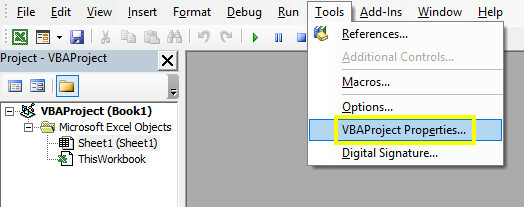
Udaj się do Ochrona kartę, a będziesz mógł ustawić hasło. Musisz także zaznaczyć pole oznaczone Zablokuj projekt do oglądania.
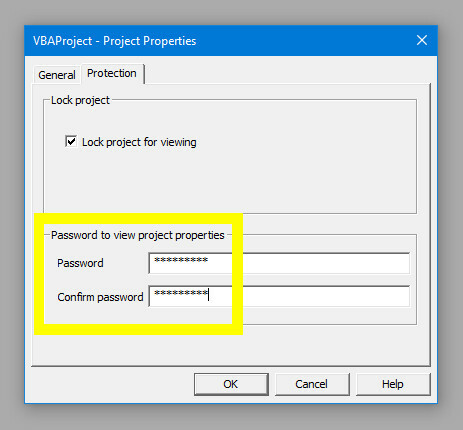
Kliknij dobrze, pamiętaj o zapisaniu dokumentu Excel jako pliku XLSM, a my możemy sprawdzić, czy nasze hasło działa. Zamknij dokument i otwórz go ponownie, a następnie przejdź do Deweloper kartę i kliknij Visual Basic.
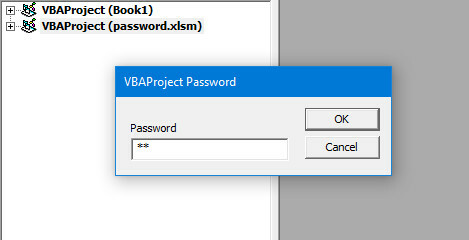
Gdy spróbujesz uzyskać dostęp do odpowiedniego projektu VBAP, zobaczysz monit o hasło Jak zabezpieczyć hasłem Windows 10Twój komputer jest kopalnią danych osobowych i prywatnych. Na szczęście Windows 10 ma wiele metod blokowania, które pomagają chronić twoje dane. Przyjrzyjmy się, jak możesz chronić system Windows hasłem ... Czytaj więcej . Teraz możemy dowiedzieć się, jak usunąć tego rodzaju ochronę.
Jak usunąć hasło
Teraz najtrudniejsza część, chociaż jest naprawdę dość prosta, gdy wiesz, co robisz. Najpierw będziemy musieli pobrać edytor szesnastkowy Co to jest edytor heksadecymalny i dlaczego warto go używać [technologia wyjaśniona] Czytaj więcej . Jeśli jeszcze go nie masz, HxD jest dobrą bezpłatną opcją, ale dostępnych jest wiele alternatyw.
Nasz proces różni się nieznacznie w zależności od tego, czy łamiemy hasło w starszym pliku XLS, czy nowszym pliku XLSM. Jeśli pracujesz z tym pierwszym, możesz pominąć następny rozdział.
Przygotowanie naszego pliku XLSM
Musimy wykonać trochę dodatkowych prac przygotowawczych, aby usunąć hasło z pliku XLSM. Znajdź go na dysku twardym, a następnie zmień jego nazwę, dodając .zamek błyskawiczny na koniec.
Następnie otwórz za pomocą oprogramowanie do kompresji archiwów 3 najlepsze programy do kompresji i ekstrakcji plikówPotrzebujesz skompresować duży plik? Nie brakuje aplikacji do kompresji i archiwizacji plików dla systemu Windows. Ale który zamek błyskawiczny jest dla Ciebie najlepszy? Oto nasze trzy najlepsze typy. Czytaj więcej jak WinRAR lub 7-Zip. Powinieneś znaleźć folder z etykietą xl.
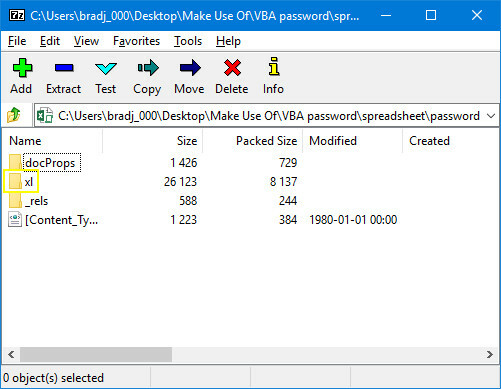
W tym folderze szukasz pliku o nazwie vbaProject.bin.
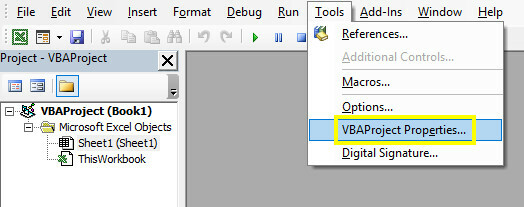
Wyodrębnij ten plik i otwórz go za pomocą edytora heksadecymalnego.
Wyłączanie hasła
Tutaj przydaje się możliwość ustawienia hasła. Utwórz fałszywy dokument Excel, dodaj do niego makro i ustaw hasło zgodnie z opisem na początku tego artykułu. Następnie weźmiemy kod heksadecymalny określający hasło i wstawimy go do pliku, do którego chcemy uzyskać dostęp.
Po skonfigurowaniu tego pliku zapisz go i wykonaj ten sam proces, co przed chwilą, aby uzyskać inny plik vbaProject.bin. Upewnij się zapamiętaj hasło 4 powody, dla których menedżerowie haseł nie wystarczają, aby zapewnić bezpieczeństwo hasełMenedżerowie haseł są cenni w toczącej się walce z hakerami, ale sami nie zapewniają wystarczającej ochrony. Te cztery powody pokazują, dlaczego menedżerowie haseł nie wystarczą, aby zapewnić bezpieczeństwo haseł. Czytaj więcej !
Powinieneś teraz mieć oba pliki vbaProject.bin otwarte w edytorze heksadecymalnym. Nie pomieszaj ich, bo będziemy mieli duże problemy.
Posługiwać się Ctrl + F. w utworzonym pliku, aby znaleźć następujący ciąg:
CMG =To jest początek kodu określającego aktualne hasło. Musimy skopiować i wkleić trzy wartości:
CMG = DPB = GC =Poniżej możesz zobaczyć, jak to zrobiłem.
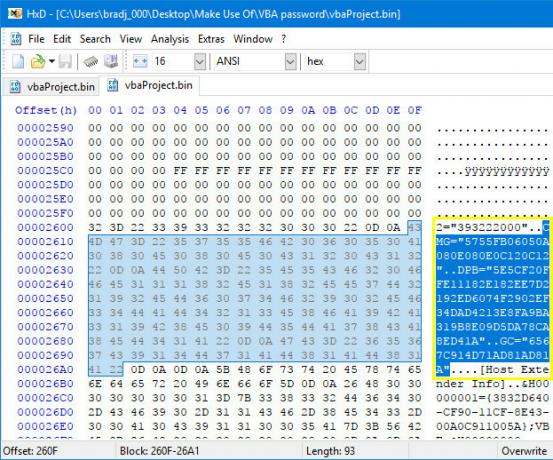
Przenieś ten kod do innego pliku vbaProject.bin i umieść go w odpowiedniej pozycji, upewniając się, że nic innego nie zostanie usunięte. Zapisz zmodyfikowany plik hex.
Teraz usuń oryginalny plik vbaProject.bin z dokumentu, z którego próbujemy usunąć zabezpieczenia. Zastąp go edytowanym plikiem vbaProject.bin, a następnie zmień jego nazwę z .zip na .xlms lub .xls.
Otwórz plik w programie Excel. Przejdź do karty Deweloper i kliknij Visual Basic i spróbuj uzyskać dostęp do menu Projekt. Powinieneś zobaczyć monit o hasło i przy odrobinie szczęścia prawidłowe hasło powinno być tym, które skonfigurowaliśmy w naszym fałszywym dokumencie.
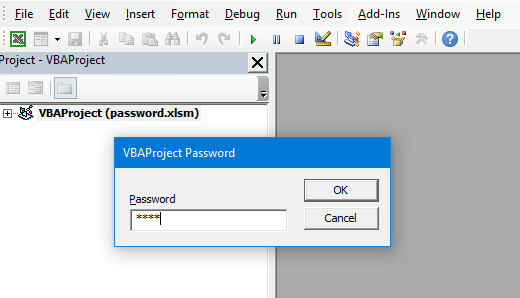
Wróciliśmy do dokumentu! Teraz możesz dogadać się z tym, co miałeś robić.
Uwagi na temat pokonania systemu
Ta sztuczka może być bardzo przydatna, gdy jesteś w powiązaniu i desperacko potrzebujesz dostępu do makra VBA chronionego hasłem. Powinno to jednak również ilustrować poważną lukę w zabezpieczeniach występującą w programie Excel.
Jeśli używasz tego rodzaju ochrony hasłem do obrony swojego kodu VBA, wiedz, że istnieje obejście tego problemu. W najlepszym wypadku jest to środek odstraszający - każdy, kto może uruchomić wyszukiwanie w Google, dokładnie wie, jak przebić się przez obronę.
Po prostu pokazuje, jak ważne jest dla nas ciągłe kwestionowanie naszych praktyk bezpieczeństwa. Aplikowanie ochrona hasła Jak chronić hasło i szyfrować pliki Microsoft OfficeCzy miałbyś coś przeciwko, gdyby ktoś przejrzał twoje notesy OneNote lub miał dostęp do twoich dokumentów Word? Jeśli Twoja odpowiedź brzmi „tak”, pokażemy Ci, jak chronić pliki pakietu Office. Czytaj więcej może wydawać się cenny, ale w takiej sytuacji nie jest to aż tak skuteczne.
Czy masz pytania dotyczące usuwania ochrony hasłem z dokumentu Excel? A może masz wskazówkę dotyczącą bezpieczeństwa, którą chcesz udostępnić innym? Dlaczego nie dołączyć do rozmowy w sekcji komentarzy poniżej?
Zdjęcie: OrelPhoto przez Shutterstock.com
Angielski pisarz obecnie mieszkający w USA. Znajdź mnie na Twitterze przez @radjonze.